Topp 5 apper for å kombinere videoer til én for Instagram [Full guide]
Leter du etter en app for å kombinere bilder og videoer for Instagram?
Det blir mer og mer trendy å kombinere videoer til én fil og legge det ut på din sosiale mediekonto som Instagram. Du bør vite at det er mange Instagram-videokollasjeapper som kan hjelpe deg med å redigere videoer og legge ut engasjerende bilde- og videokollasjer på Instagram.
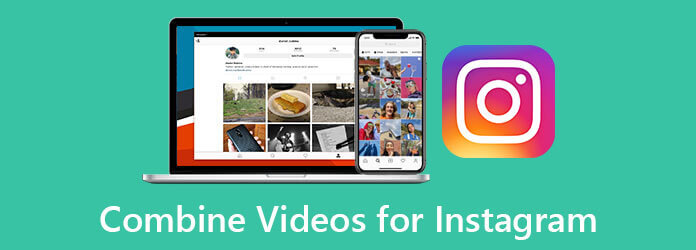
Her i dette innlegget liker vi å introdusere deg med 5 beste apper til kombinere videoer til én for Instagram. Enten du vil kombinere bilder og videoer for Instagram direkte på din bærbare iPhone- eller Android-telefon, eller kombinere videoer til en for Instagram på en datamaskin, kan du finne passende Instagram-videokollasje-app eller videoredigeringsverktøy for å hjelpe deg med det.
For å kombinere videoer til én for Instagram, kan du bruke gratis online videokombinasjonsverktøy som Gratis videosammenslåing. Den støtter videoer i alle ofte brukte formater, inkludert MP4, MOV, FLV, AVI, MKV og mer. Du kan stole på at den kombinerer videoer til én for Instagram-postering.
Gå til dette nettstedet for gratis videosammenslåing i nettleseren din. Klikk på Legg til video for sammenslåing -knappen for å installere en starter i liten størrelse for videosammenslåing på nettet. Deretter kan du laste opp videoene dine til den gjennom popup-vinduet.

Du vil bli tatt til en ny Slå sammen videoer vindu. Her kan du legge til flere videofiler, ordne videorekkefølge, velge utgangsvideooppløsning og format, og gjøre andre operasjoner basert på ditt behov. Etter det kan du bare klikke videre Slå sammen nå for å begynne å kombinere videoer til én for Instagram.

Når hele videokombineringsprosessen er over, kan du se et Melding Vellykket-varsel. Klikk OK for å fullføre og lukke vinduet.

For å kombinere bilder og videoer og lage en videokollasje for Instagram, kan du gå til den profesjonelle videoredigerings- og konverteringsprogramvaren, Video Converter Ultimate. Den støtter alle populære video-, lyd- og bildefiler. For eksempel kan du kombinere AVI-filer med den. Den lar deg kombinere bilder og videoer med høy kvalitet. I tillegg er den utstyrt med mange redigeringsfunksjoner slik at du fritt kan redigere video, justere effekter og forbedre kvaliteten.
Nøkkelegenskaper:
Gratis last ned, installer og kjør dette bildet og videoer som kombinerer appen på datamaskinen din. For å kombinere videoer til én for Instagram, kan du klikke Verktøykasse og velg deretter Videosammenslåing.

Klikk på + ikonet for å importere videofilene dine. Her kan du legge til to eller flere videoer etter behov.

Du har lov til å se de tilføyde videoene direkte og redigere dem. Sørg for at alle lagt til videoklipp er plassert i riktig rekkefølge. Du kan også angi forskjellige utgangsinnstillinger manuelt basert på ditt behov.

Velg en passende destinasjonsfilmappe og klikk deretter på Eksport for å begynne å kombinere videoer til én. Når du ser varselet: Videosammenslåingsprosessen er fullført varsel, klikk OK knapp.

Hvis du vil kombinere bilder og videoer for Instagram og lage en videokollasje, bør du bruke Collage trekk. Når du har åpnet Collage-vinduet, klikker du på +-ikonet for å legge til videoer og bilder. Alle ofte brukte maler tilbys der for deg å velge mellom.

I løpet av dette trinnet har du lov til å bruke nye filtre, legge til bakgrunnsmusikk til video og utføre flere operasjoner. Klikk deretter Eksport for å lagre den nye videokollasjen på datamaskinen.
Hvis du ønsker å kombinere bilder og videoer direkte på din iPhone, iPad eller Android-telefon, kan du finne en riktig app fra denne delen. Her anbefaler vi gjerne 3 beste apper for å kombinere videoer til én på dine bærbare enheter.
Magisto er en populær mobilapp for å kombinere bilder og videoer for Instagram. Det kan hjelpe deg med å slå sammen videoene og bildene på telefonen. Dessuten lar denne appen deg lage en lysbildefremvisning av mediefiler, for eksempel lydspor, bilder, videoer og mer. Den har også noen grunnleggende redigeringsfunksjoner som du kan bruke til å redigere mediefilene dine. Du kan installere den gratis fra App Store eller Google Play Store.

Vlogit er en gratis Instagram-videokollasjeapp for både Android- og iOS-brukere. Den lar deg kombinere bilder og video for Instagram uten prøvevannmerke. Denne Instagram-videokollasjeappen har en 1-klikk-funksjon slik at du raskt kan få videoen din redigert og optimalisert. I tillegg lar den deg legge til videoer og bilder fra sosiale mediekontoer som Instagram, Google og Facebook.

iMovie er standard videoredigerer for brukere av Apple-produkter. Den lar deg redigere videoer og kombinere videoer til én for Instagram på Mac, iPhone og iPad. Den er i stand til å kombinere videoer og bilder i freestyle-modus. Dessuten er den designet med mange nyttige redigeringsfunksjoner. Hvis du er en iOS-bruker, kan du gratis installere den fra App Store og deretter bruke den til å kombinere bilder og videoer for Instagram.
Hvilke videoformater er tilgjengelige for Instagram-collage?
Instagram støtter de ofte brukte videoformatene som MP4 og MOV. Faktisk bør du kombinere videoer til én og eksportere den som en MP4 for publisering på Instagram.
Hvordan setter du sammen videoer og bilder på Instagram?
Instagram har introdusert en collage-funksjon for brukere å dele opptil 10 bilder og videoer i et enkelt innlegg. Du kan trykke på +-ikonet, velge videoene og bildene dine og deretter legge dem ut sammen på Instagram.
Kan du endre et Instagram-bilde etter å ha lagt ut det?
Nei. Du har ikke lov til å endre et bilde eller en video etter at du har publisert innlegget ditt på Instagram. Hvis du vil endre det, må du slette innlegget og deretter bytte et nytt.
Når du vil kombinere bilder og videoer for Instagram, kan du bruke de anbefalte 5 appene for å enkelt kombinere mediefilene dine til én. Med Video Converter Ultimate, kombinere bilder med den er også tilgjengelig. For flere spørsmål om hvordan du kombinerer videoer for Instagram, kan du legge igjen en melding.
Mer lesing
Hvordan fikse videoer som ikke spilles av på Instagram
Hvorfor spilles ikke Instagram-videoene mine? Følgende er noen feilsøkingsløsninger som hjelper deg raskt å fikse problemet med videoer som ikke spilles av på Instagram på iOS, Android og datamaskin.
3 enkle måter å komprimere video for e-post
Hvordan redusere størrelsen på en video for å sende den via e-post? Hvordan komprimerer du en video for e-post? Hvordan zippe en MP4-fil til e-post? Lær 3 måter å komprimere video for e-post.
Hvordan trekke ut eller slette undertekster fra MP4-video på Windows/Mac
Dette er en trinnvis veiledning for hvordan du trekker ut undertekster fra MP4 og lagrer den som en uavhengig fil eller sletter undertekster på en videofil.
Hvordan lagre et iMovie-videoprosjekt som MP4 på skrivebordet eller online
I denne konkrete veiledningen vil vi demonstrere hvordan du eksporterer videoprosjekter fra iMovie i MP4-formatet. Slik at du kan se filmen på alle enheter.